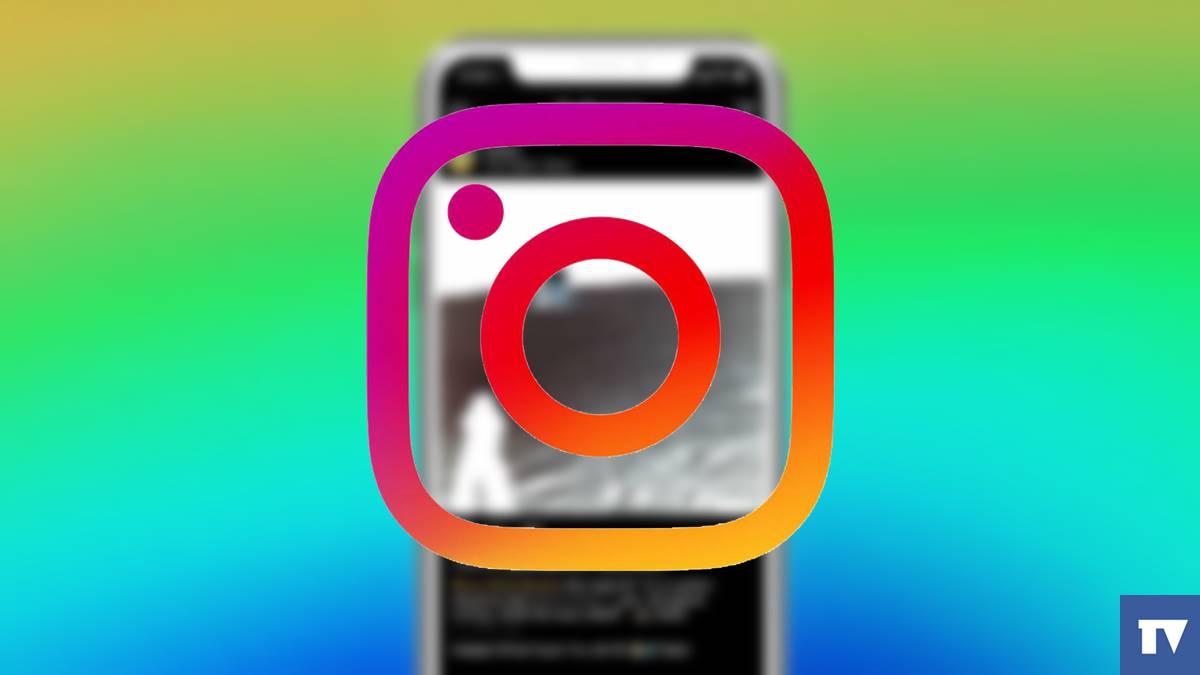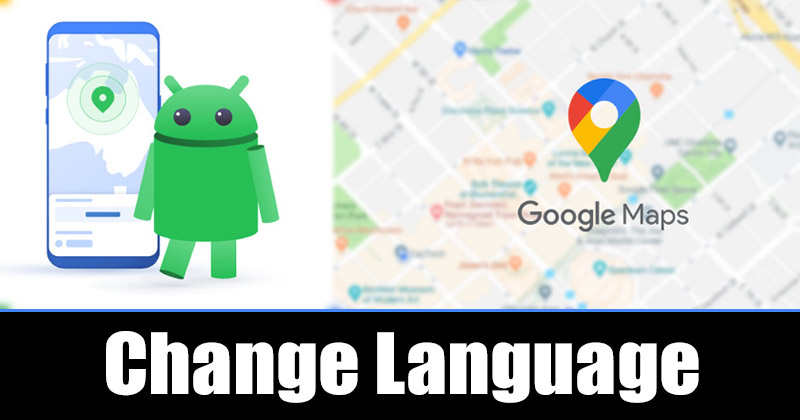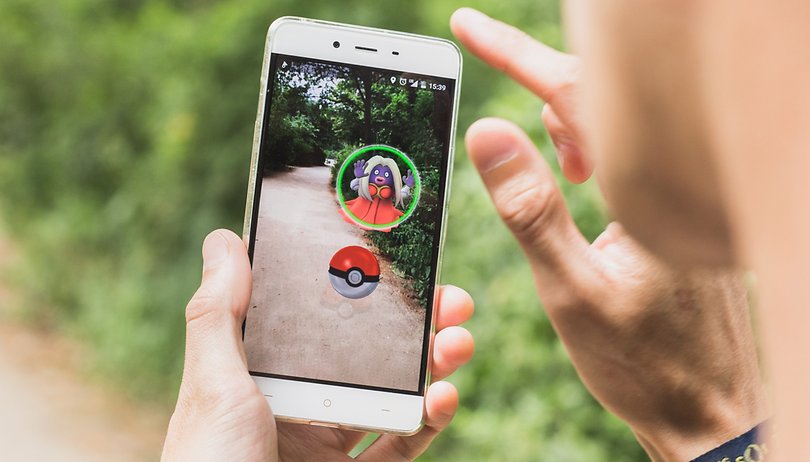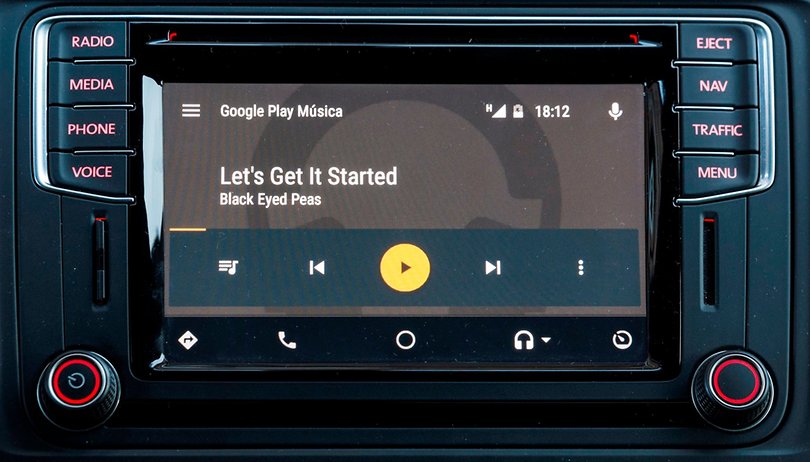Zde je návod, jak obnovit data z havarovaného operačního systému
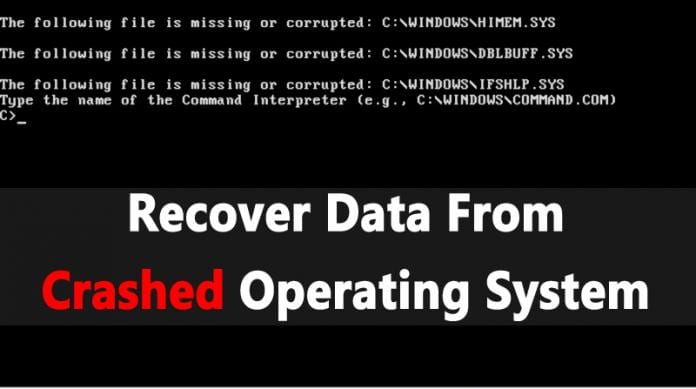
Přestože je Windows 10 právě teď nejoblíbenějším desktopovým operačním systémem, není bez chyb. Windows 10 často čelí problémům při používání Windows, jako jsou chyby BSOD, chyby ovladačů atd. Pokud tyto drobné chyby neopravíme, může to způsobit ty větší.
Zhroucení systému nebo poškození systému většinou nastává kvůli problémům se softwarem, které zůstaly neopravené. Časté chyby BSOD, automatické restarty, zpoždění při bootování atd. byly náznakem System Crash.
Obnovte data z havarovaného operačního systému
Pokud tedy máte pocit, že se váš Windows 10 zhroutil nebo se blíží, je nejlepší provést několik opatření. V tomto článku jsme se tedy rozhodli podělit se o některé z nejlepších metod pro obnovu dat z havarovaného operačního systému.
Co dělat, pokud se váš počítač spouští
No, pokud jste schopni zavést operační systém Windows, ale občas se zhroutí kvůli některým fatálním chybám, musíte okamžitě implementovat níže uvedené metody.
1. Příkaz SFC
Nástroj pro kontrolu systémových souborů systému Windows 10 je dostatečně schopný, aby se vypořádal s poškozenými systémovými soubory. Pokud se tedy váš počítač občas zhroutí kvůli fatálním chybám, musíte tento příkaz spustit. Chcete-li spustit příkazy SFC, postupujte podle kroků uvedených níže.
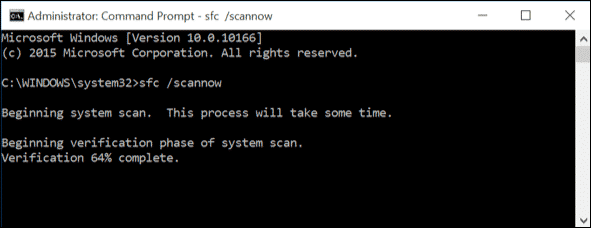
- Klikněte pravým tlačítkem myši na ikonu Windows a vyberte „Příkazový řádek (Admin)“
- V okně příkazového řádku zadejte
'sfc /scannow'a stiskněte Enter. - Počkejte na dokončení skenování.
Pokud obslužný program SFC najde nějaký problém, opraví jej sám. Po dokončení restartujte počítač a používejte jej normálně. Pády systému už nebudete řešit.
2. Příkaz DISM
Příkaz DISM nebo Správa obrazu nasazení a servisu je další příkaz, který dokáže vyřešit spoustu problémů. Příkaz se většinou používá k obnovení zdraví systému. Pojďme se tedy podívat, jak pomocí příkazu DISM opravit selhání systému.
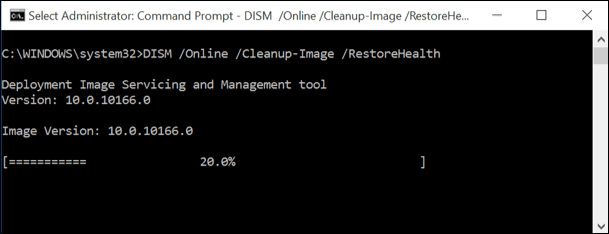
- Klikněte pravým tlačítkem myši na ikonu Windows a vyberte „Příkazový řádek (Admin)“
- V okně příkazového řádku zadejte
'DISM /Online /Cleanup-Image /RestoreHealth'a stiskněte Enter. - Nyní počkejte několik minut, než se skenování dokončí.
Po dokončení restartujte počítač a operační systém již nebude padat. Pokud stále havaruje, postupujte podle následujících metod.
Obnovte data z poškozeného OS
V této metodě použijeme obnovu dat EaseUS k obnovení dat z havarovaného operačního systému. Tento software je určen především pro případy obnovy dat jakéhokoli selhání operačního systému. Pojďme se tedy podívat, jak je používat Obnova dat EaseUS obnovit data z havarovaného operačního systému.
Krok 1. Nejprve spusťte obnovu dat EaseUS na funkčním počítači. Ze seznamu vyberte „USB Drive“ a klikněte na „Pokračovat“. Počkejte několik minut, dokud obnova dat EaseUS nevytvoří spouštěcí disk WinPE.
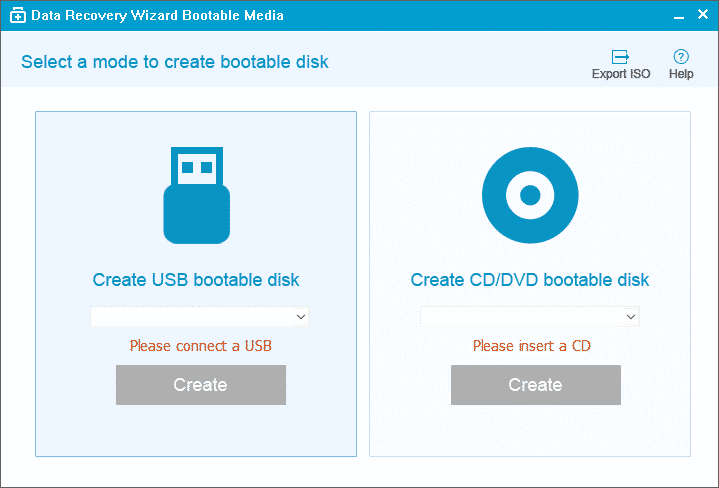
Krok 2. Po dokončení připojte zaváděcí disk k počítači s poškozenými systémovými soubory Windows. Restartujte PC a během startu stiskněte F2. Tím se při spuštění spustí obnova dat EaseUS.
Krok 3. Nyní vám ukáže diskové oddíly. Vyberte disk, na který chcete data obnovit, a poté klikněte na tlačítko ‘Skenovat’.
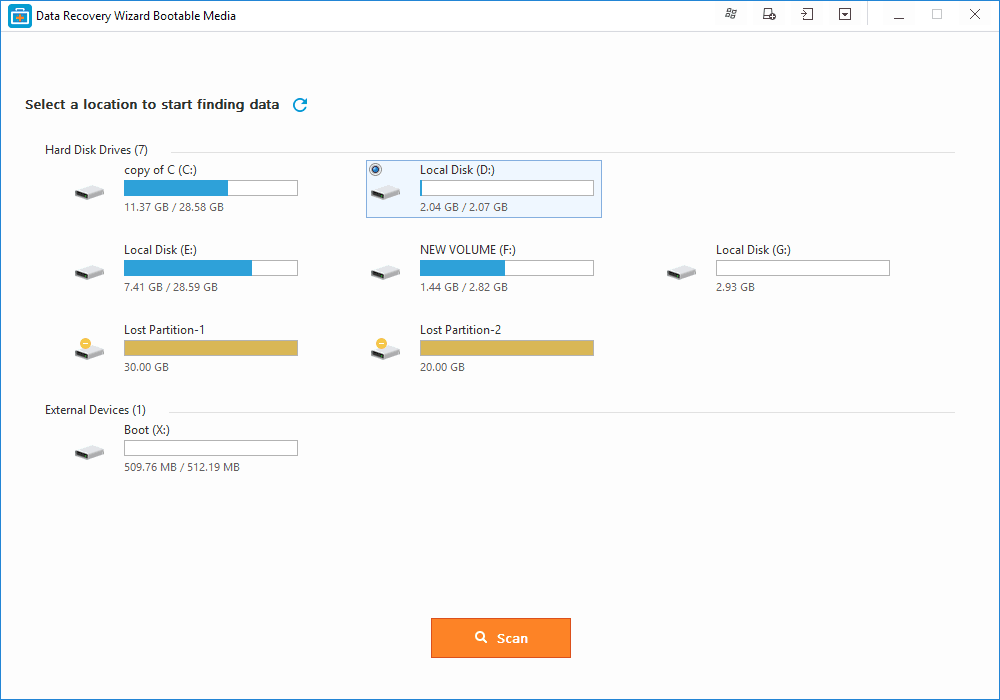
Krok 4. Nyní počkejte několik minut, než nástroj vyhledá dostupná data. Po dokončení se zobrazí seznam všech typů souborů, které lze obnovit.
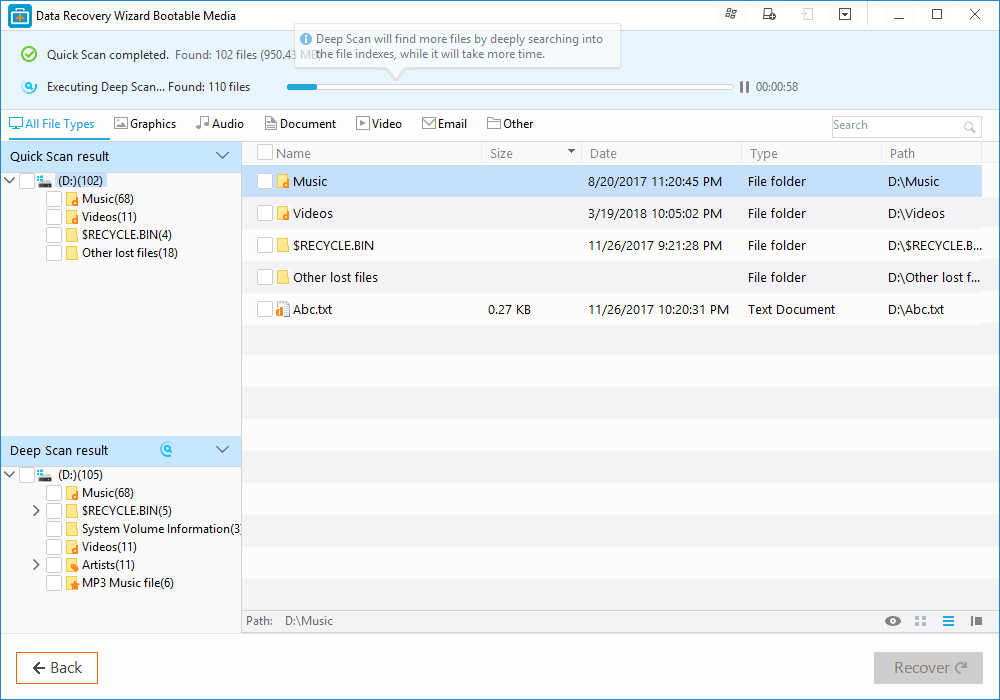
Krok 5. Můžete buď zobrazit náhled, nebo kliknutím na tlačítko ‘Obnovit’ soubor uložíte. Ujistěte se, že jste pro uložení souboru vybrali jinou jednotku nebo jiné USB.
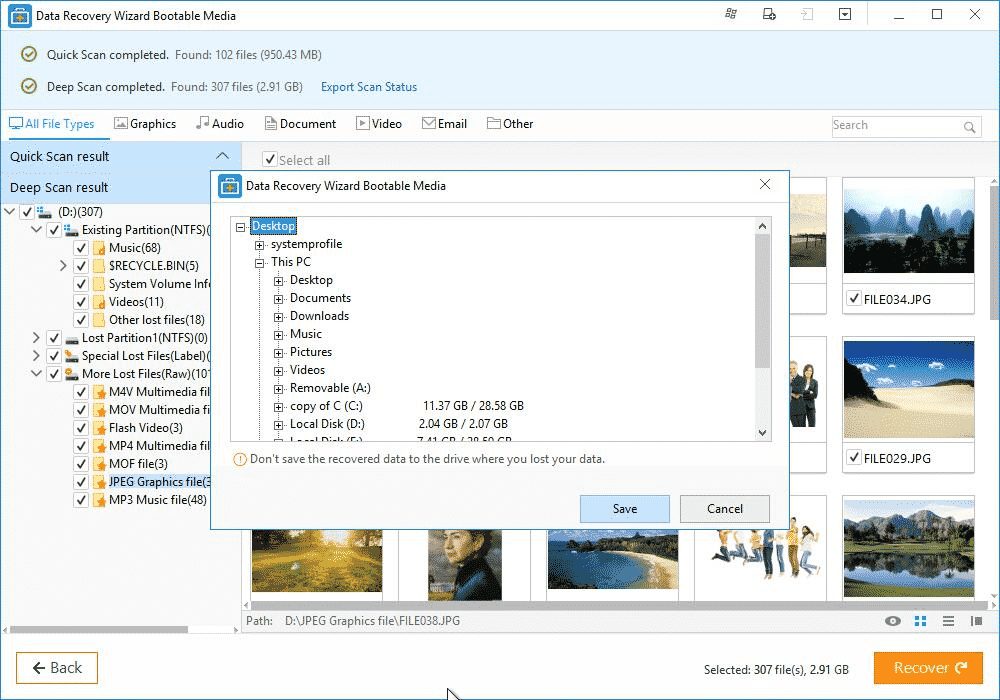
To je vše, máte hotovo! Takto můžete použít obnovu dat EaseUS k obnově dat z operačního systému s havarovaným stavem.
Výše je tedy vše o tom, jak obnovit data z havarovaného operačního systému. Doufám, že vám tento článek pomohl! Sdílejte to prosím také se svými přáteli.